PPT幻灯片打印怎么消除不必要的空白?PPT每页的幻灯片内容较少,打印多页会出现空白间隙过大,无法满足我们尽量利用整张A4纸的要求,所以一般情况下,我们会设置几页幻灯片打印在一页纸上。下面我们来看看小编带来的PPT幻灯片打印消除不必要的空白的详细教程。
一、选择幻灯片打印
切换到【开始】选项卡,点击【打印】按钮,切换到打印界面,在【打印全部幻灯片】选项框中,可以选择打印整个演示文稿、仅打印所选幻灯片、仅打印当前幻灯片、输入要打印的特定幻灯片。输入多个页码之间具有分隔符,分隔符号“,”必须为半角模式。
PPT幻灯片打印消除不必要的空白的详细教程
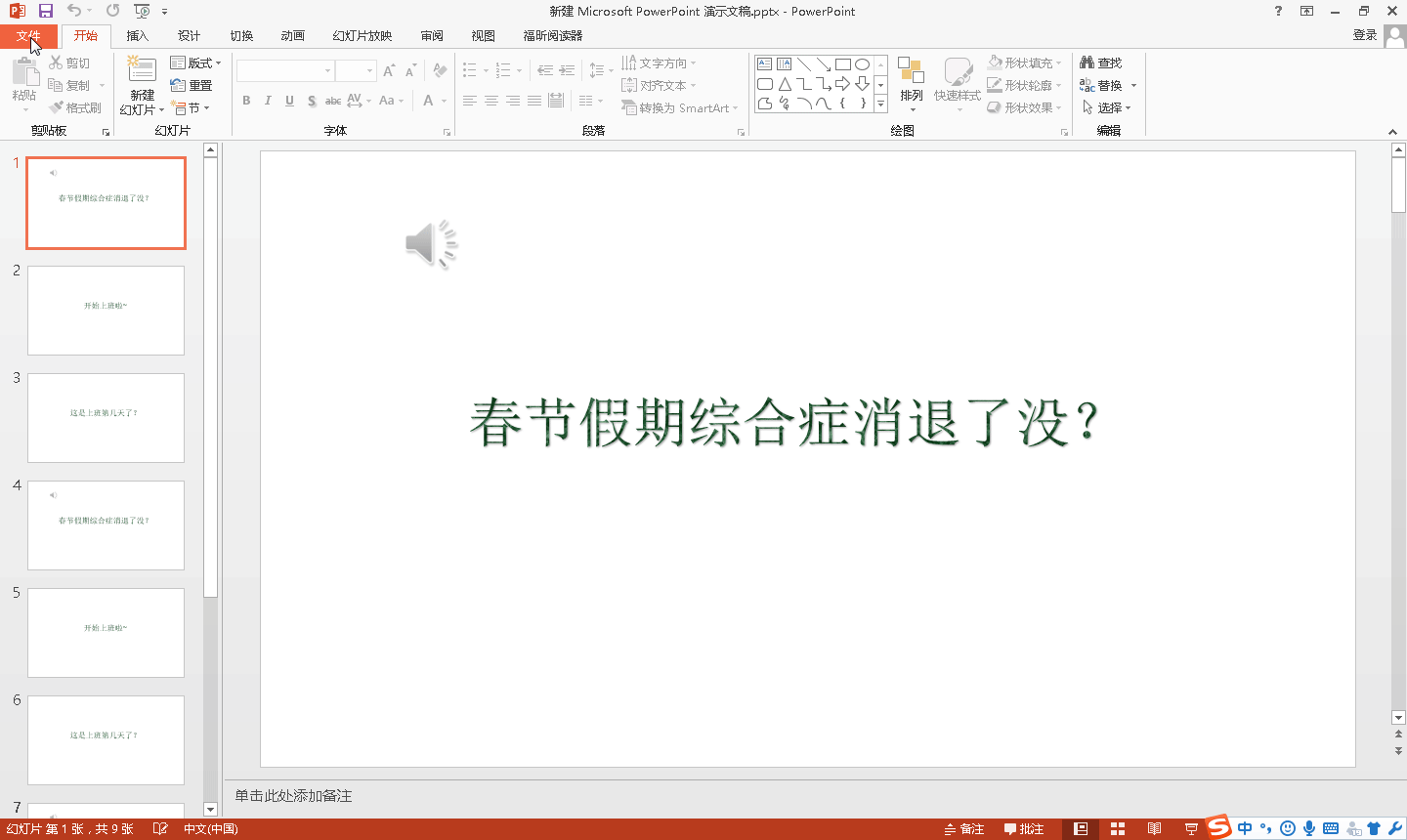
二、设置每页打印幻灯片张数
切换到【开始】选项卡,点击【打印】按钮,切换到打印界面,在【整页幻灯片】选项框中,可以设置打印板式:整页幻灯片、备注页、大纲。或设置讲义板式:1张、2张、三张、4张、6张、9张水平或垂直放置的幻灯片。
PPT幻灯片打印消除不必要的空白的详细教程

三、消除不必要的空白
通过刚刚的设置我们可以发现,讲义打印过程中,每个幻灯片之间都有较多的留白。首先我们将幻灯片另存为PDF格式。好处在于带着PDF无论在哪里打印都不会改变PPT的内容和形式。利用PDF打印。打开PDF使用快捷组合键【Ctrl+P】或直接点击快捷工具栏中的打印按钮,弹出【打印】对话框,在打印处理中,选中【每张纸上放置多页】,这时我们就可以设置每页的版数了,例如:2*4,设置打印顺序:横向或纵向,也可以勾选【打印边框】。在预览中我们可以看到实际的打印效果,设置完成后,点击【确定】按钮即可。
PPT幻灯片打印消除不必要的空白的详细教程
